电脑设置睡眠时间在哪里 电脑自动睡眠时间如何设置
更新时间:2024-07-28 14:55:18作者:xtliu
在如今的快节奏生活中,人们越来越依赖电脑来完成工作和娱乐活动,长时间使用电脑不仅会影响我们的健康,还会导致电脑硬件的过度使用。设置电脑的睡眠时间就显得尤为重要。究竟电脑的睡眠时间在哪里?又该如何设置电脑的自动睡眠时间呢?让我们一起来探讨一下这个问题。
具体步骤:
1.通过开始菜单按钮打开控制面板。
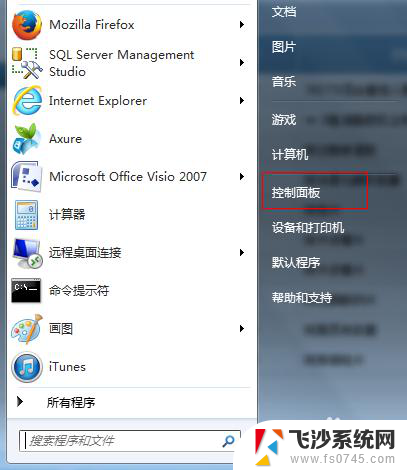
2.在控制面板中,找到电源选项并打开该功能。

3.打开电源选项后,在左边的菜单中找到【更改计算机睡眠时间】,单击打开。
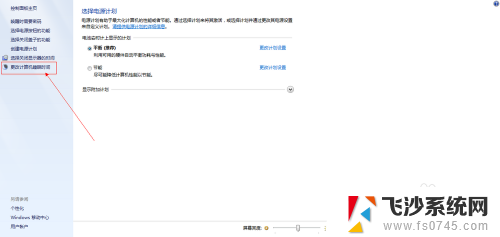
4.在打开的更改计算机睡眠时间功能窗口中,我们可以看到【使计算机进入休眠状态】配置功能。这里我们可以设置用电源下的休眠时间和接通电源下的休眠时间,修改好时间后点击保存修改,电脑的休眠时间就修改好了。
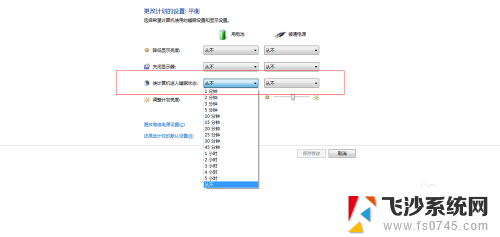
5.除了设置电脑的休眠时间之外,这里在顺便教大家如何修改唤醒时跳过密码。
首先如果你还停留在修改休眠时间的界面中,那么请返回到第3步中的界面中。在这个界面中找到【唤醒时需要密码】这个功能菜单,点击进入该配置界面。
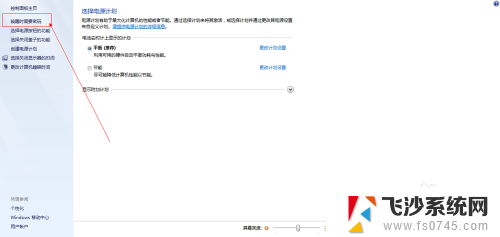
6.进入到该界面中,我们可以看到画红线的地方。可以选择唤醒时的密码保护,需要密码和不需要密码,如果你不想要的话直接勾上不需要密码就好了。
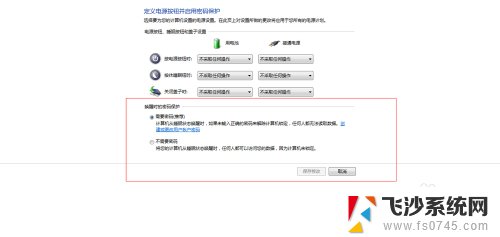
7.好了,两个电脑的技巧已经讲完了,新手们你们学会了吗,快来试试看吧!
以上就是电脑设置睡眠时间的全部内容,如果你遇到类似的问题,可以参考本文中介绍的步骤来解决,希望对大家有所帮助。
电脑设置睡眠时间在哪里 电脑自动睡眠时间如何设置相关教程
-
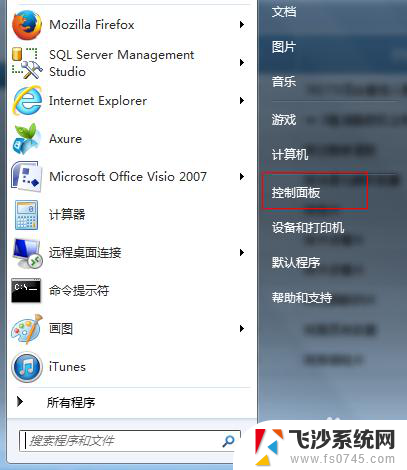 电脑如何设置睡眠时间 电脑睡眠时间设置方法
电脑如何设置睡眠时间 电脑睡眠时间设置方法2024-06-07
-
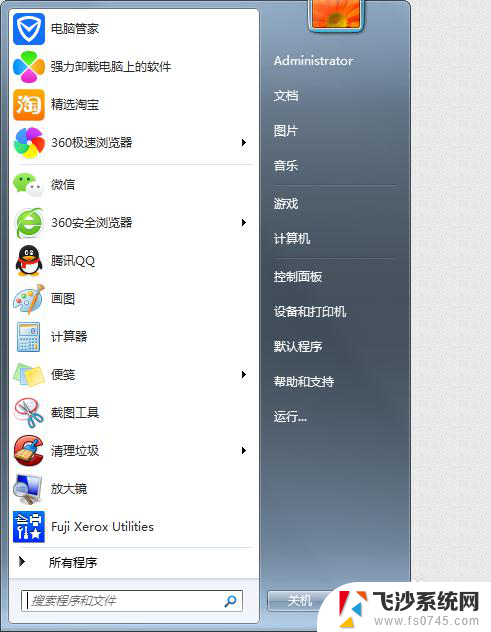 电脑睡眠状态设置 怎么设置电脑休眠的时间
电脑睡眠状态设置 怎么设置电脑休眠的时间2024-04-21
-
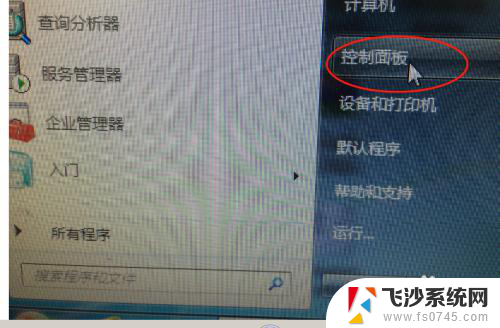 电脑调整休眠时间在哪 电脑休眠时间怎么改
电脑调整休眠时间在哪 电脑休眠时间怎么改2024-04-16
-
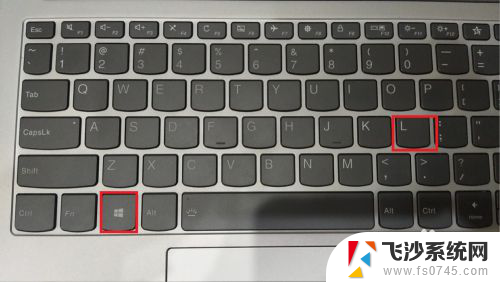 电脑睡眠是锁屏吗 如何设置电脑的睡眠模式
电脑睡眠是锁屏吗 如何设置电脑的睡眠模式2023-12-14
- 电脑屏幕怎么长时间亮 如何在电脑上设置屏幕的自动休眠时间
- 电脑的时间在哪里设置 电脑时间设置方法
- 电脑显示屏熄灭时间怎么设置 如何在电脑上设置屏幕休眠时间
- 电脑睡眠模式壁纸 怎样在电脑上设置休眠壁纸
- 如何设置显示器休眠时间 如何调整电脑与显示器的休眠时间
- 怎么设置笔记本休眠时间 如何调整笔记本电脑的休眠时间
- 电脑如何硬盘分区合并 电脑硬盘分区合并注意事项
- 连接网络但是无法上网咋回事 电脑显示网络连接成功但无法上网
- 苹果笔记本装windows后如何切换 苹果笔记本装了双系统怎么切换到Windows
- 电脑输入法找不到 电脑输入法图标不见了如何处理
- 怎么卸载不用的软件 电脑上多余软件的删除方法
- 微信语音没声音麦克风也打开了 微信语音播放没有声音怎么办
电脑教程推荐
- 1 如何屏蔽edge浏览器 Windows 10 如何禁用Microsoft Edge
- 2 如何调整微信声音大小 怎样调节微信提示音大小
- 3 怎样让笔记本风扇声音变小 如何减少笔记本风扇的噪音
- 4 word中的箭头符号怎么打 在Word中怎么输入箭头图标
- 5 笔记本电脑调节亮度不起作用了怎么回事? 笔记本电脑键盘亮度调节键失灵
- 6 笔记本关掉触摸板快捷键 笔记本触摸板关闭方法
- 7 word文档选项打勾方框怎么添加 Word中怎样插入一个可勾选的方框
- 8 宽带已经连接上但是无法上网 电脑显示网络连接成功但无法上网怎么解决
- 9 iphone怎么用数据线传输文件到电脑 iPhone 数据线 如何传输文件
- 10 电脑蓝屏0*000000f4 电脑蓝屏代码0X000000f4解决方法